基本概述
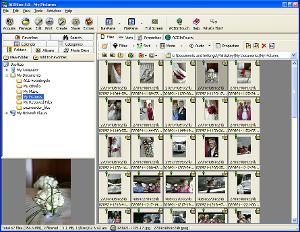 ACDSee 5.0操作界面
ACDSee 5.0操作界面ACDSee的版本更新速度並不是很快,而且新舊版本介面之間的差異也不是很明顯,但每次推出新版本時,程式上都會會新增加一些小功能。 ACDSee目前也可以支持WAV格式的音頻檔案播放,看來程式將朝向多媒體套用及播放平台努力研發。
ACDSee 可快速的開啟,瀏覽大多數的影像格式新增了 QuickTime 及 Adobe 格式檔案的瀏覽,可以將圖片放大縮小,調整視窗大小與圖片大小配合,全螢幕的影像瀏覽,並且支援 GIF 動態影像。不但可以將圖檔轉成BMP,JPG
和 PCX檔,而且只需按一下便可將圖檔設成桌面背景;圖片可以撥放幻燈片的方式瀏覽,還可以看GIF的動畫。而且 ACDSee 提供了方便的電子相本,有十多種排序方式,樹狀顯示資料夾,我的最愛,快速的縮圖檢視,拖曳功能,播放 WAV 音效檔案,檔案總管可以整批的變更檔案名稱,編輯程式的附帶描述說明。
ACDSee 本身也提供了許多影像編輯的功能,包括數種影像格式的轉換,可以藉由檔案描述來搜尋圖檔,簡單的影像編輯,複製至剪貼簿,旋轉或修剪影像,設定桌面,並且可以從數位像機輸入影像。另外 ACDSee 有多種影像列印的選擇,還可以讓你在網路上分享圖片,透過網際網路來快速且有彈性地傳送你所擁有的數位影像。
下載安裝
先下載ACDSee32 v2.4
有兩個方式進行安裝:
⑴下載後,會有一個圖片=>,之後點兩下後開始安裝。
⑵ 點兩下後安裝找到裝有ACDSee軟體的資料夾後,選擇ACDSee檔案,就開始安裝。按照系統的提示設定安裝的路徑,資料夾名稱後,系統便會將ACDSee軟體安裝到指定的路徑下。如果要安裝ACDSee程式,只需從"開始\程式集\ACDSee32 Uninstall",系統便自動進行安裝。
相關操作
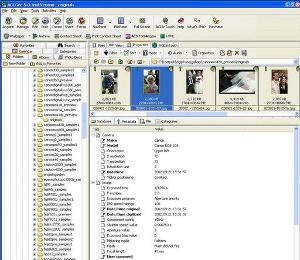 ACDSee 5.0操作界面
ACDSee 5.0操作界面【啟動ACDSee後,程式給出啟動介面】
啟動後的介面
解說:介面的左上角是目錄(Folder Tree)視窗,左下角是圖形預覽視窗,右邊是檔案列表視窗,讓視窗上頭的下拉圖文框中顯示的是用戶所訪問的路徑。
介紹啟動後主視窗中工具列上的按鈕之含意:
到上一層
重新載入
查詢圖片
收藏夾
預覽視窗
查看視窗
列印
設定桌面
複製
移動
刪除
重新命名
描述
選項
圖片瀏覽
大圖示
小圖示
列表
詳細資訊
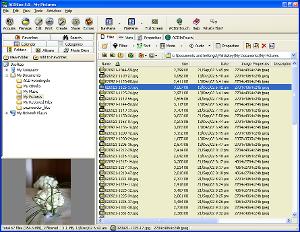 ACDSee 5.0操作界面
ACDSee 5.0操作界面【ACDSee之主介面的工具列】
在左上目錄視窗中,將路徑切換到要顯示的圖形檔案所在的路徑上。在右側檔案列表視窗中將指標移剄要顯示的圖形檔案圖示上,程式便會自動在左下角預覽視窗中顯示該圖形檔案的內容。
用滑鼠指標置於圖形檔案圖示,或用指標移動鍵將移動指標到需要顯示的圖形檔案名稱稱上,重複按回鍵時,程式自動切換到圖形顯示視窗,並提供圖形檔案顯示功能。
【圖形顯示視窗】
以上提供的是基本操作方法,由於軟體安裝時在系統註冊表中註冊了檔案相關聯性,所以可以直接在Windows的資源管理器視窗中一次或多次的相關圖形檔案圖示,即可快速啟動程式,並顯示圖形內容。
圖形顯示介面中的基本操作
簡單快捷的操作:圖形顯示視窗
⑴ 圖形移動
如果圖形在視窗內顯示不下,可以按住滑鼠指標左鍵(此時滑鼠指標針對變為一
只小手),拖動圖形進行上下左右的移動。
⑵ 圖形縮放
如果要進行圖形的縮放操作,可使用小鍵盤中的"+"和"-"之加減號。
⑶ 全螢幕顯示圖形
如果要以全螢幕方式進行圖形檔案的顯示,可在顯示視窗中單按滑鼠指標右
鍵,並且相對應的選單中選擇 "全螢幕"命令,此時將切換至全螢幕顯示方式。如果想回到程式的檔案管理介面,可單按滑鼠指標右鍵,並月其選單中再次選擇"全螢幕"的命令
⑷ 圖形翻頁
在圖形顯示視窗,使用退格鍵,"Page Down","Page Up"鍵,可以將當前圖形切換到前一個或後一個圖形。
 ACDSee 5.0操作界面
ACDSee 5.0操作界面【顯示視窗工具列的操作】
⑴ 顯示視窗工具列
瀏覽
開啟舊檔
上一圖片
下一圖片
播放幻燈片
重新載入
縮小
原大小顯示
放大
列印
設定桌面
複製
移動
刪除
重新命名
描述
選項
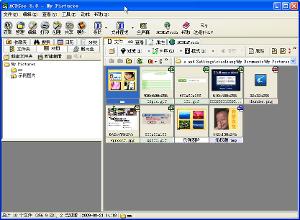 ACDSee 5.0操作界面
ACDSee 5.0操作界面⑵ 工具列的使用
按"瀏覽"按鈕,可將視窗切換到瀏覽視窗;按"開啟舊檔"按鈕,可以打開其他目錄中的圖片檔案,支持的檔案類型有。bmp,。jpg,。psd,。pcx,。tga,。tif;
● "上一圖片"按鈕的功能是顯示上一幅圖片;
● "下一圖片"按鈕的功能是顯示下一幅圖片;
● "播放幻燈片":以幻燈片的形式連續播放圖片;
● "重新載入"的功能是將圖片重新載入一遍;
● "縮小"按鈕的功能是縮小正在顯示的圖片;
● "原大小顯示"是將放大或縮小的圖片以原大小顯示;
● "放大"的功能是將顯示的圖片放大顯示;
● "列印"是將圖片向列表機輸出;
● "設定桌面"是將當前顯示的圖形檔案轉換成系統桌面的圖案。也可以使用"工具"選單下的"設定為桌面圖案"命令,它們的作用完全相同。
從圖中可以看到,其中提供了三個命令:
"置中"表示以居中方式設定系統桌面圖案;
"並列"表示以平鋪方式設定系統桌面圖案;
"恢復"表示刪除ACDSee設定的系統桌面圖案,恢復原來圖案;
"工具"選單中 "設定為桌面圖案"命令。
注意事項
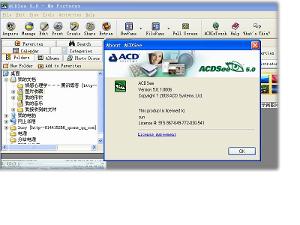 ACDSee 5.0操作界面
ACDSee 5.0操作界面● "複製"是將圖片以當前路徑複製到其他路徑中,複製時要注意:原路徑和目標路徑不能相同;
● "移動"是將圖片以當前路徑移動到另一個路徑中;
● "刪除"是刪除目前圖片;
● "重新命名"是將目前圖片檔案進行改名;
● "描述"是對目前圖片添加文字描述,描述後的檔案,在顯示視窗,當滑鼠指極指該圖時,會顯示所描述的文字提示。在預覽視窗時,檔案視窗中也會顯示描述的內容;
● "選項"是對ACDSee中的某些操作進行控制設定,如連續播放顯示時的間隔時間 等。單按顯示視窗工具列中的"選項"按鈕後,出現"選項"視窗。 選擇"幻燈片播放"選項卡",可以在其中選擇播放方式,每片之間播放的時間間隔等,確定退出。在顯示圖片視窗中,按"播放幻燈片"按鈕,圖片便按照設定好的時間間隔,一張接一張地播放。
影像轉檔
ACDSee是目前使用率最高的秀圖軟體軟體之一,除了可以讓您對電腦中所有的圖片一目了然,方便整理之外,對於有需要製作網頁,將下載的圖片轉作桌布使用的朋友們來說更是方便,因為只要輕輕鬆鬆幾個步驟就可以完成了,而且轉檔的速度相當快,無需經過冗長的等待,就來看看要如何使用ACDSee來進行轉檔的動作.ACDSee提供了所支持的圖形檔案轉換為BMP,JPG,PCX,TGA,TIF格式圖形功能,具體方法:
請你移動滑鼠指標至想要轉檔的圖片上,按下滑鼠右鍵,在功能選單上請用滑鼠左鍵按下[Convert].
(圖七)
小秘訣:如果您一次要將多張圖片同時進行同一格式的轉檔工作,請按住[Ctrl]然後用滑鼠左鍵點選您想要轉檔的圖片,再按下滑鼠右鍵開啟轉檔功能即可.
在Format欄位中選擇你要進行轉檔的格式,在此筆者選擇的是「TIF」格式,按下[OK]完成轉檔程式.在對話框中選擇要轉換的輸出格式,按確定後,程式便自動產生相對應格式的同名檔案.
另外,如果轉換生成的圖形檔案的格式是JPG,TGA,TIF,程式在對話框中還提供了一個"選項"按鈕,其中提供了相關的轉換設定,主要是指在轉換時對象是進行壓縮的設定,壓縮越大,檔案越小,一般使用程式的設定就可以.
(圖八)
可以看到你先前指定格式轉檔的圖片了.
(圖九)
觀察圖形
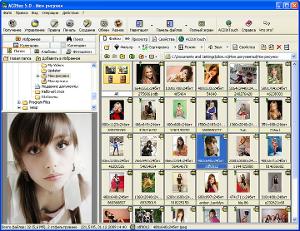 ACDSee 5.0操作界面
ACDSee 5.0操作界面圖形檔案的預覽功能可以實現對圖形檔案的快速掃描,定位。該項功能的用法很簡 單,直接按程式主介面"預覽"按鈕或直接按"F8"鍵,即可切換到預覽狀態,這時以縮圖方式進行顯示,檔案列表視窗中包含了圖形檔案的內容,使不是觀察還是查找檔案都非常美觀。
預覽視窗
檔案操作
ACDSee提供了功能強大的檔案管理功能,可以利用工具列上的按鈕或右鍵快捷選單進行操作。
檔案的複製或移動
先選定一個圖片檔案後,單按工具列中的"複製到"/"移動到"命令,出現"複製檔案"/"移動到"對話框。在"來源路徑"中顯示的是原檔案所在的路徑,在"目標路徑"對話框中輸入目標路徑,在"檔案名稱稱"對話框中寫入複製後的檔案名稱,也可以利用原檔案名稱,然後按"確定"即可。檔案的移動與複製的操作都是一樣的。但要注意:複製時,目標路徑與原檔案的路徑不能相同,如果相同,系統會提示"不允許",請修改目標路徑。
檔案的刪除
如果要刪除圖形檔案,請選擇圖片檔案,再按"Del"鍵或按工具列中"刪除"按鈕即可。
給檔案改名
如果要為圖形檔案換名,可先選擇該檔案,然後按"重新命名"按鈕,便可以隨便修改檔案名稱了。
如果要刪除圖形檔案,請選擇圖片檔案,再按"Del"鍵或按工具列中"刪除"按鈕即可。
給檔案改名
如果要為圖形檔案換名,可先選擇該檔案,然後按"重新命名"按鈕,便可以隨便修改檔案名稱了。

